使用U盤裝Windows10系統
阿新 • • 發佈:2018-12-22
一、裝備工作
使用U盤裝系統需要準備以下工具:
- 8G左右的U盤一個。由於製作啟動盤會刪除U盤的所有資料,所以重要資料請提前備份。
- 系統的映象檔案。這裡我推薦MSDN, 我告訴你。這裡下載的映象和官方的一樣,都是純淨版的,沒有任何第三方捆綁軟體。
- 啟動盤製作工具。用來將系統映象寫入U盤製成系統啟動盤。推薦使用UltraISO(軟碟通),下載安裝就好了,雖然該軟體是收費的,但是可以無期限免費試用。
需要準備的就上述三樣東西,接下來我們需要製作系統啟動盤。這個U盤製作成啟動盤後還可以當成普通U盤使用,只要不刪除啟動盤原有的檔案,隨時都能使用該U盤裝系統,不需要重新制作,很方便。
二、製作系統啟動盤
我們首先開啟安裝好的啟動盤製作工具UltraISO,然後在UltraISO中開啟下載好的系統映象檔案。如下,雙擊1中的映象檔案,映象的內容會在2顯示: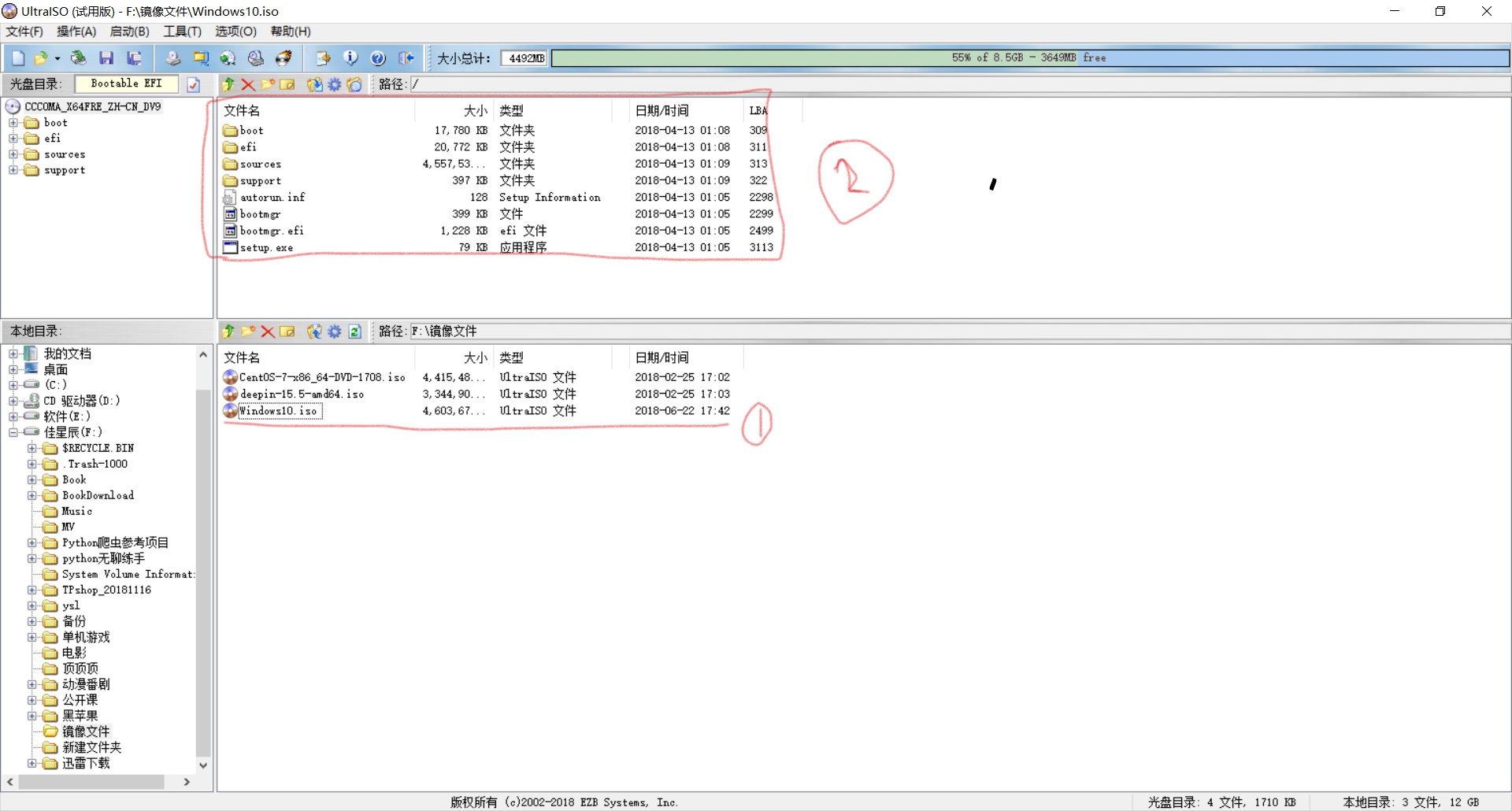
然後選擇選單欄的 啟動>>寫入硬碟映象,彈出如下視窗: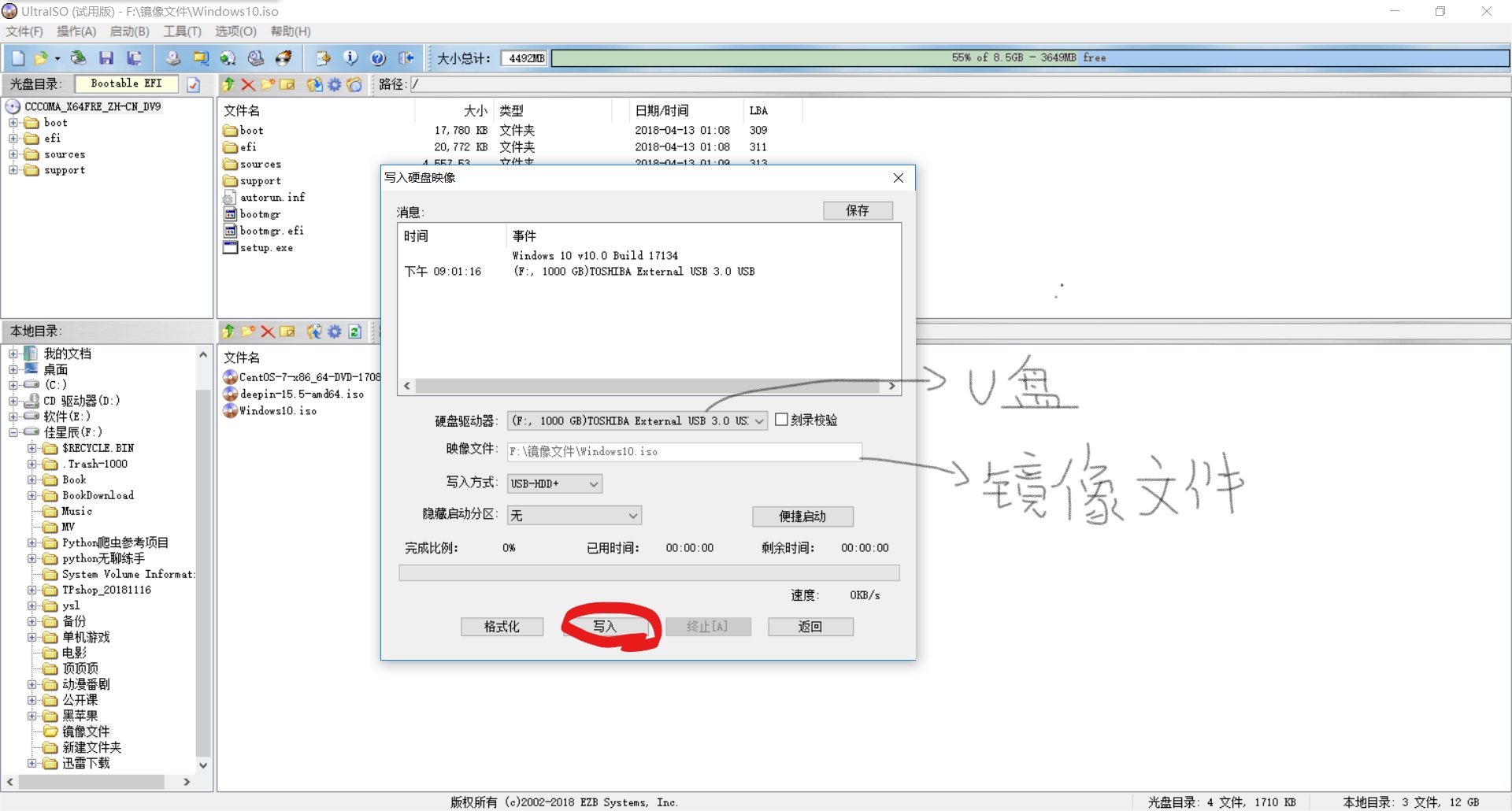
確認資訊無誤後點擊寫入,然後等待操作完成。至此,系統啟動盤製作完成。需要注意的是,啟動盤並不是一定會製作成功,有概率會失敗。這時需要重新制作,換個U盤或映象。
三、安裝系統
將U盤插入電腦,重啟電腦,需要進入BIOS將U盤設定為第一啟動項。不同的主機板進入BIOS的方法可能有所差異,一般是重啟後狂按F2或F12。
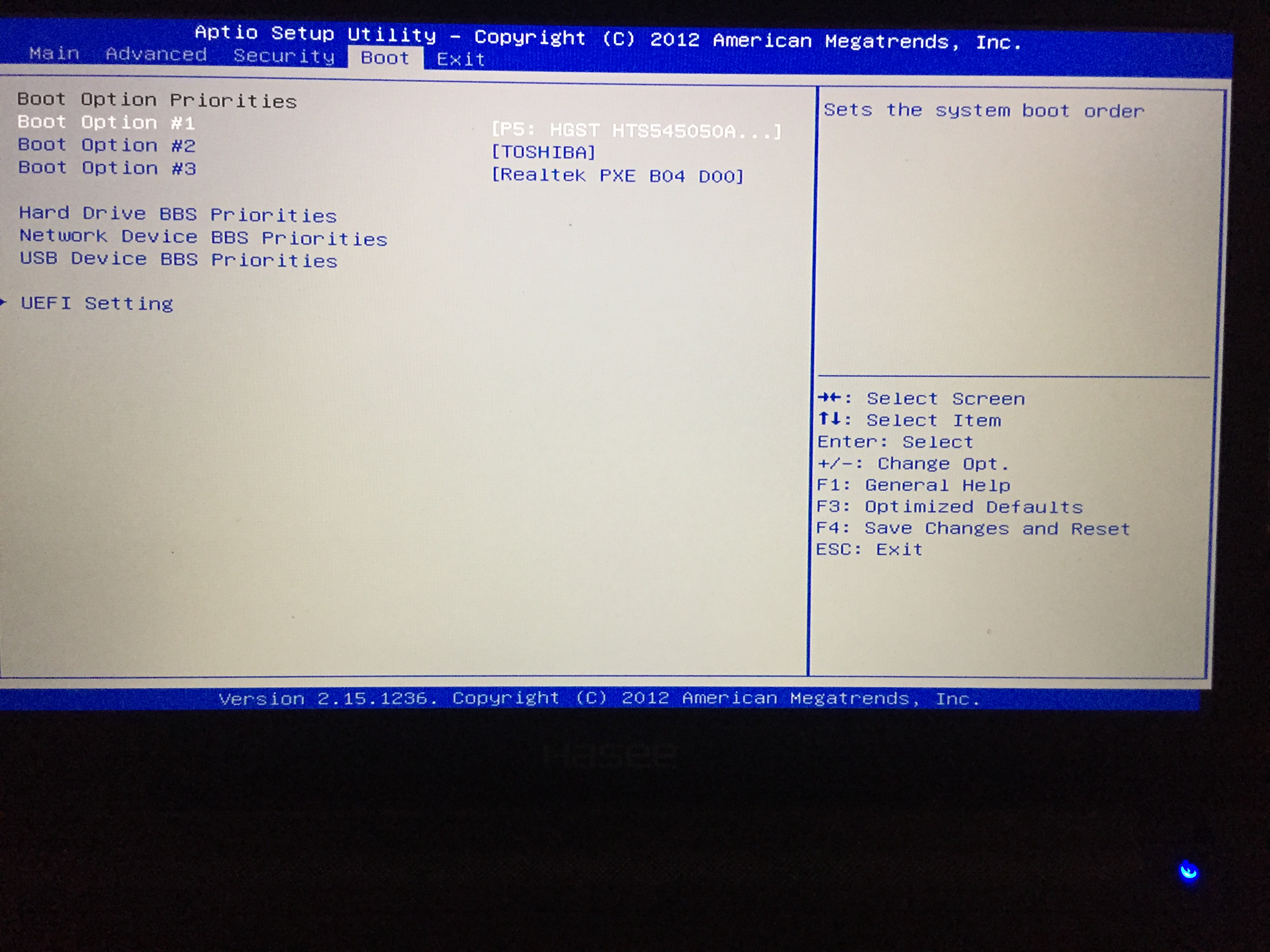
如果你不會,百度一下吧! 將U盤設定為第一啟動項後會自動重啟,不出意外的話,就會進入Win10系統的安裝介面。
我已經有系統了,到這裡就不再安裝了。
